相信大家在使用w10係統的過程中,都有碰到過軟件無法運行的情況吧?這種情況大多都是兼容性導致的,這時候我們就會在程序屬性中設置以兼容模式運行這個程序,基本就可以解決問題。可是最近一位用戶在打開程序屬性時,發現兼容性選項不見了,下麵就跟大家說說w10軟件沒有兼容性選項怎麼辦。
w10解決程序沒兼容選項的解決方法:
1、按下Win+R鍵打開運行,輸入gpedit.msc,點擊確定;
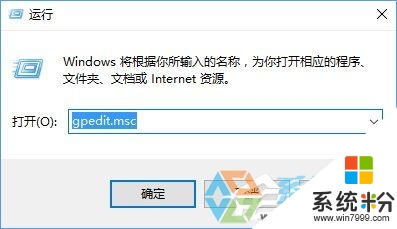
2、在本地組策略編輯器窗口中,展開至“計算機配置》管理模板》Windows組件》應用程序兼容性”,在右側找到“刪除程序兼容性屬性頁”並雙擊打開;
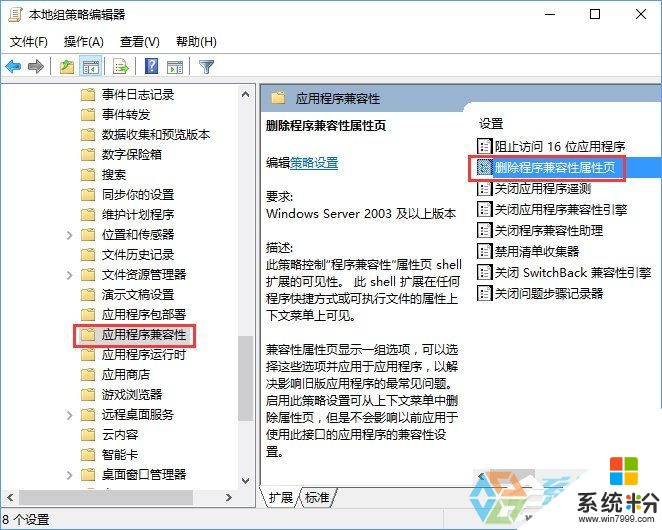
3、將其設置為“未配置”,點擊確定;
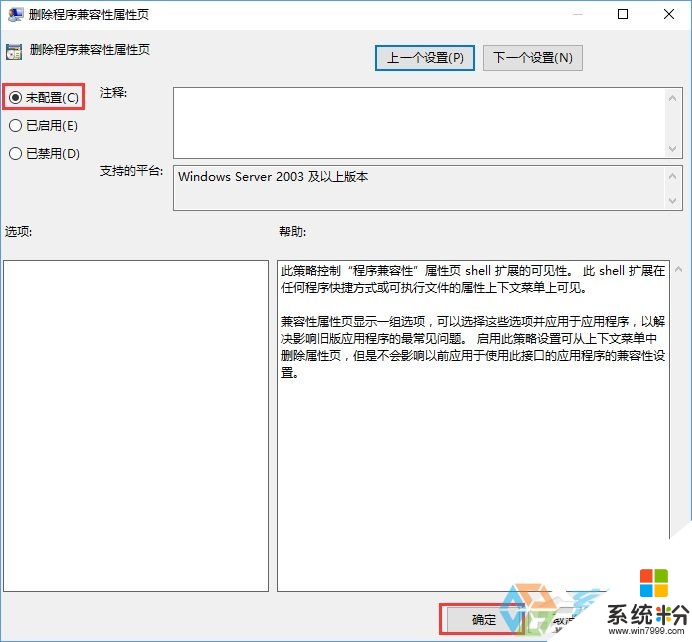
4、設置完成後,重新打開程序軟件的屬性,就可以看到兼容性選項了。
上述的全部內動就是關於【w10軟件沒有兼容性選項怎麼辦】的設置,不少用戶都有過相同的疑惑,覺得該教程有用的話可以分享給身邊有需要的小夥伴。更多官方電腦係統下載後使用的疑問都歡迎上係統粉官網查看。